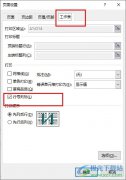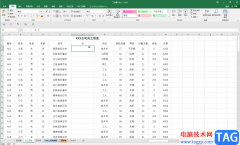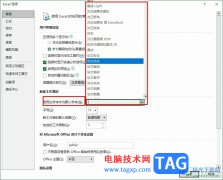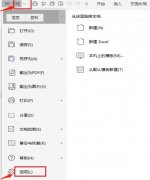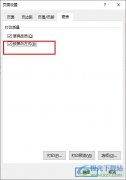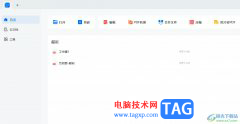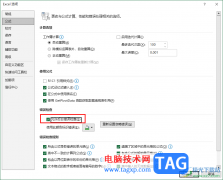excel表格是一款非常好用的软件,其中的功能非常强大,可以满足各种办公需求,很多小伙伴都在使用。如果我们需要在Excel表格中隐藏数据透视表中的数据,小伙伴们知道具体该如何进行操作吗,其实操作方法是非常简单的,只需要进行几个非常简单的操作步骤就可以了,小伙伴们可以打开自己的软件后跟着下面的图文步骤一起动手操作起来。如果小伙伴们还没有该软件,可以在文末处进行下载和安装,方便后续需要的时候可以快速打开进行使用。接下来,小编就来和小伙伴们分享具体的操作步骤了,有需要或者是有兴趣了解的小伙伴们快来和小编一起往下看看吧!
操作步骤
第一步:双击打开Excel表格进入编辑界面,选中数据后可以在“插入”选项卡中点击“数据透视表”,选择想要的放置位置并确定;
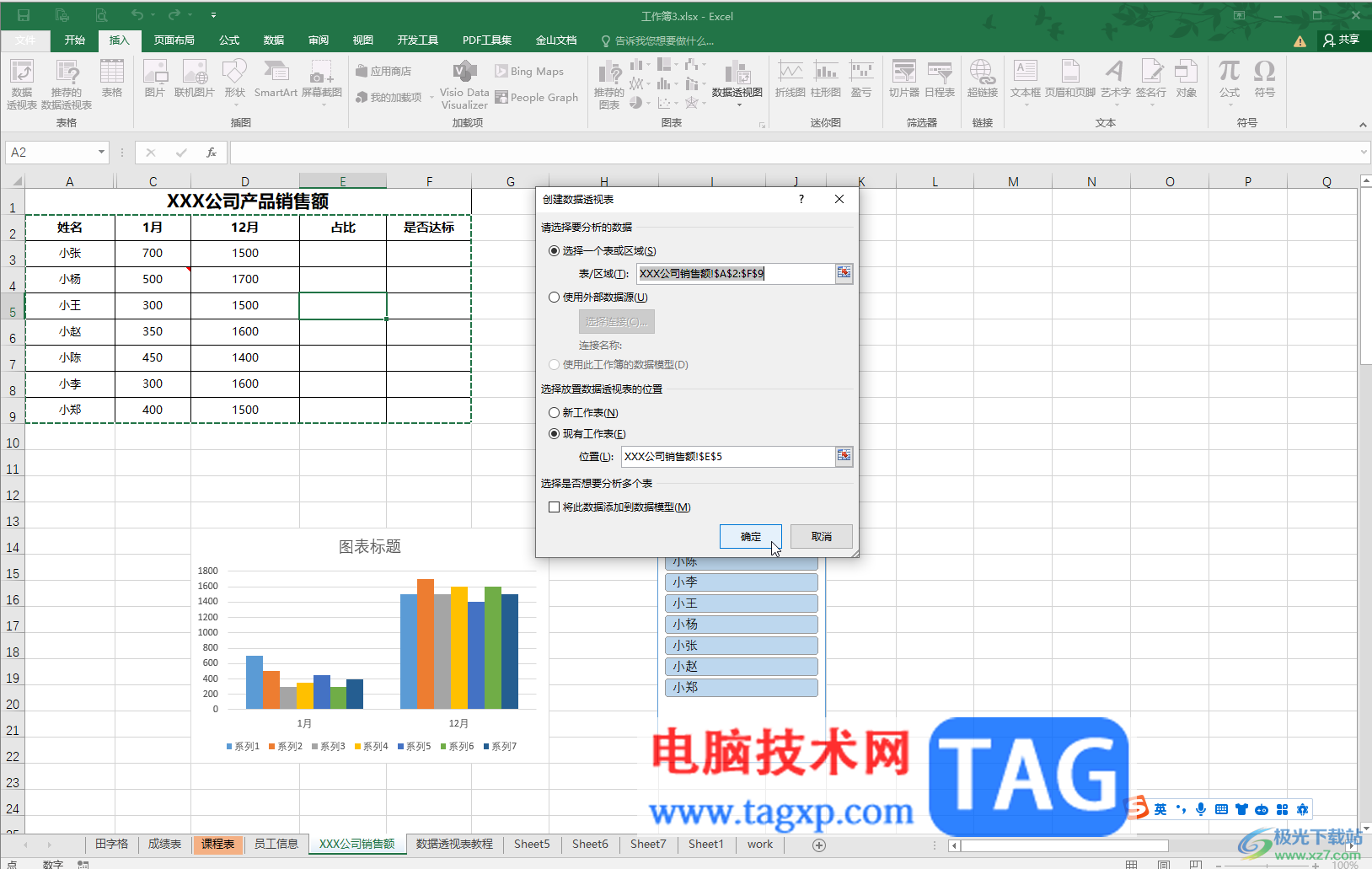
第二步:在自动出现的侧边栏中勾选需要的数据,数据会自动识别填充在相应的板块,也可以根据自己的实际需要手动拖动到需要的板块,这样就可以生成数据透视表了;

第三步:点击定位到数据透视表中,在上方的“数据透视表工具”下点击“分析”——“折叠字段”就可以隐藏细节数据了;

第四步:后续如果需要展开,可以点击“展开字段”按钮显示出来;
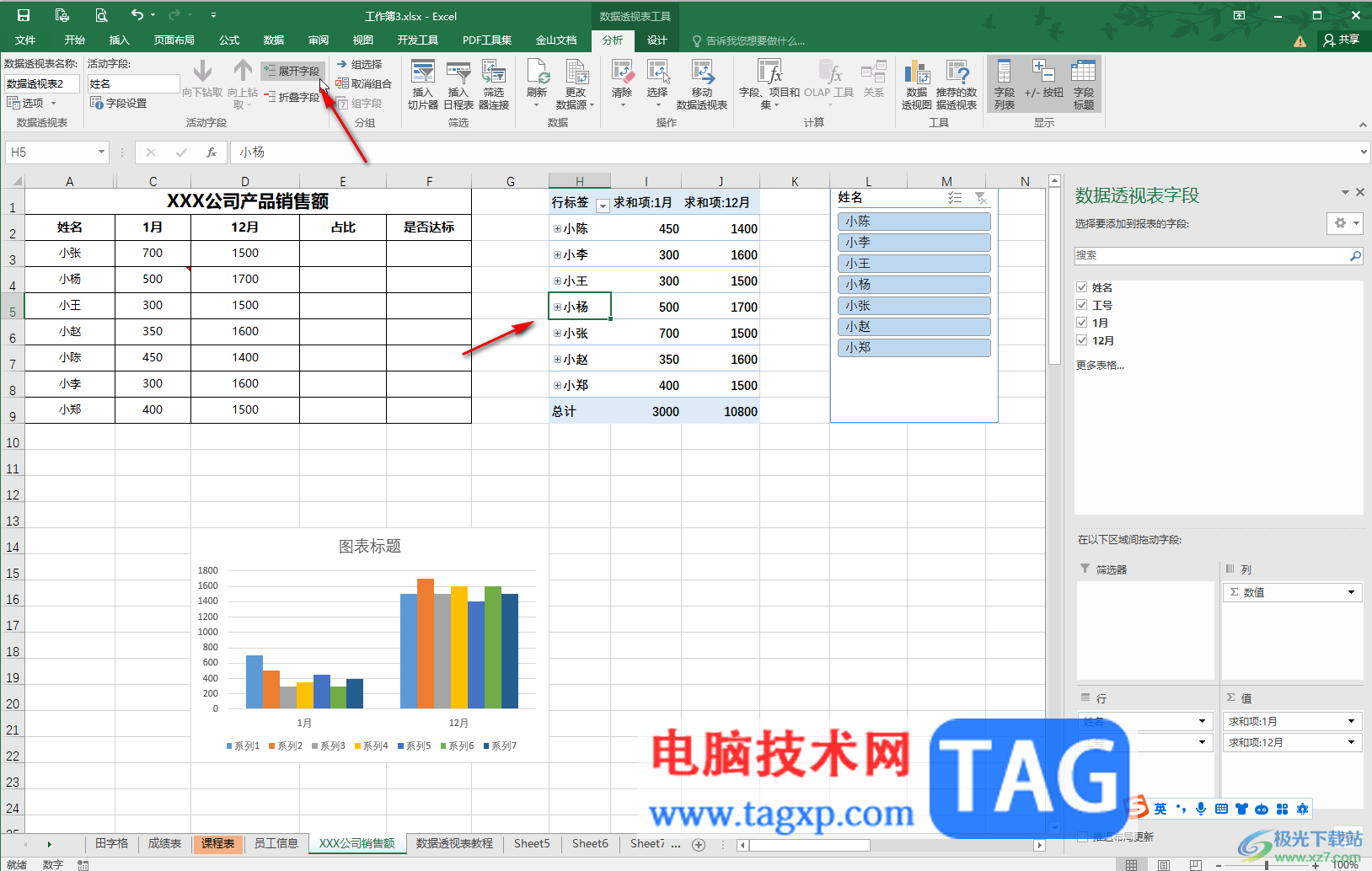
第五步:如果有需要我们还可以点击设置是否显示“字段列表”,也就是是否显示侧边栏。
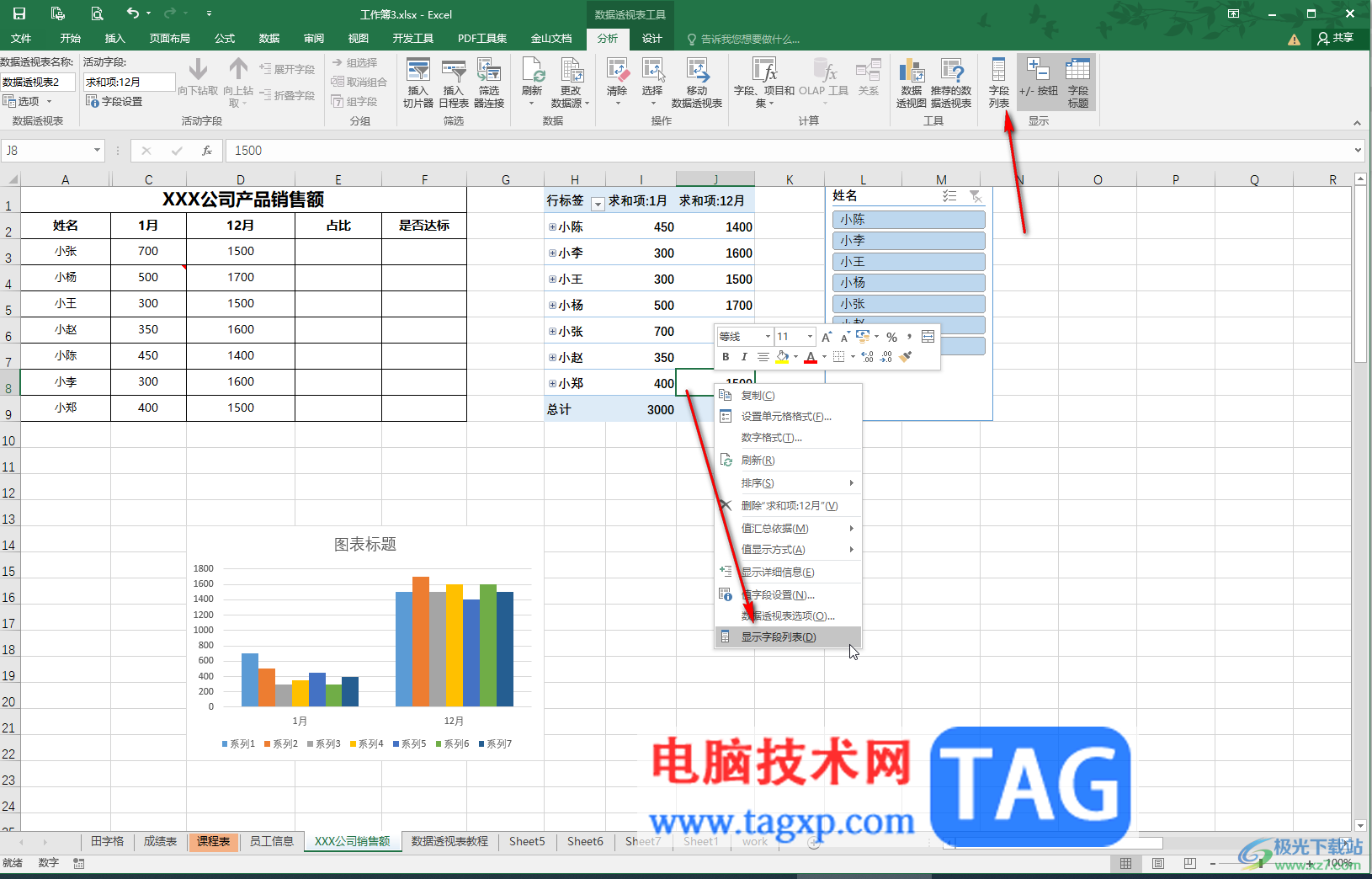
以上就是Excel表格中隐藏数据透视表中的数据的方法教程的全部内容了。以上步骤操作起来都是非常简单的,小伙伴们可以打开自己的软件后一起动手操作起来,看看效果。